Como instalar o Minecraft em um Chromebook: um guia passo a passo
O Minecraft é um jogo altamente popular que pode ser apreciado em quase todos os tipos de dispositivos, incluindo Chromebooks. Esses dispositivos são executados no Chrome OS, o que pode fazer você se perguntar se jogar minecraft em um Chromebook é viável. A boa notícia é que é absolutamente possível!
Neste guia abrangente, levaremos você pelo processo de instalação e ofereceremos dicas para otimizar sua experiência de jogo.
Índice
- Informações gerais sobre o Minecraft em um Chromebook
- Ativando o modo de desenvolvedor
- Instalando o Minecraft no Chromebook
- Executando o jogo
- Como jogar minecraft em um Chromebook com especificações baixas
- Aumentando o desempenho no Chrome OS
Informações gerais sobre o Minecraft em um Chromebook
Para garantir uma jogabilidade suave, seu Chromebook deve atender às seguintes especificações mínimas:
- Arquitetura do sistema: 64 bits (x86_64, ARM64-V8A)
- Processador: AMD A4-9120C, Intel Celeron N4000, Intel 3865U, Intel I3-7130U, Intel M3-8100Y, Mediatek Kompanio 500 (MT8183), Qualcomm SC7180 ou melhor
- RAM: 4 GB
- Armazenamento: pelo menos 1 GB de espaço livre
Esses requisitos são essenciais para a execução do Minecraft em um Chromebook. Se você sofrer atraso, não se preocupe; Forneceremos soluções mais tarde neste artigo. Agora, vamos mergulhar no processo de instalação.
Você pode instalar facilmente a edição Bedrock diretamente na Google Play Store. Basta abrir a loja, procurar minecraft e navegar para sua página. Observe que custa US $ 20, mas se você já possui a versão Android, que custa US $ 7, precisará pagar apenas US $ 13 adicionais. Este método é ideal para quem prefere um processo de instalação direto.
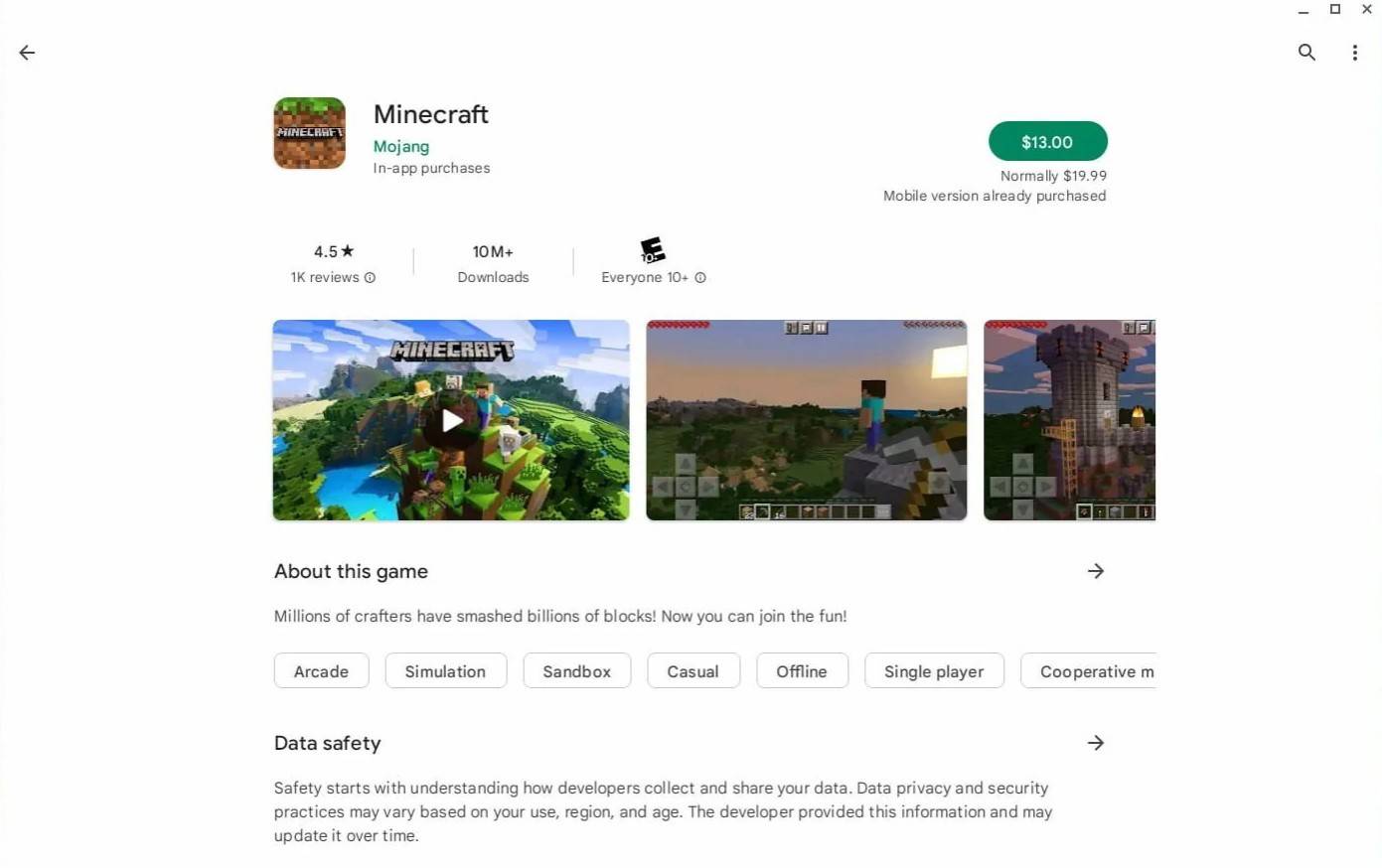
Imagem: AboutChromebooks.com
No entanto, se você preferir a versão tradicional do jogo, estará com sorte. Como o Chrome OS é baseado no Linux e o Minecraft é compatível há muito tempo, você pode instalá -lo manualmente. Esse método requer mais atenção aos detalhes devido às diferenças entre o Chrome OS e o Windows, e você precisará inserir algum código. Preparamos um guia detalhado para ajudá -lo a jogar o Minecraft no seu Chromebook em apenas 30 minutos.
Ativando o modo de desenvolvedor
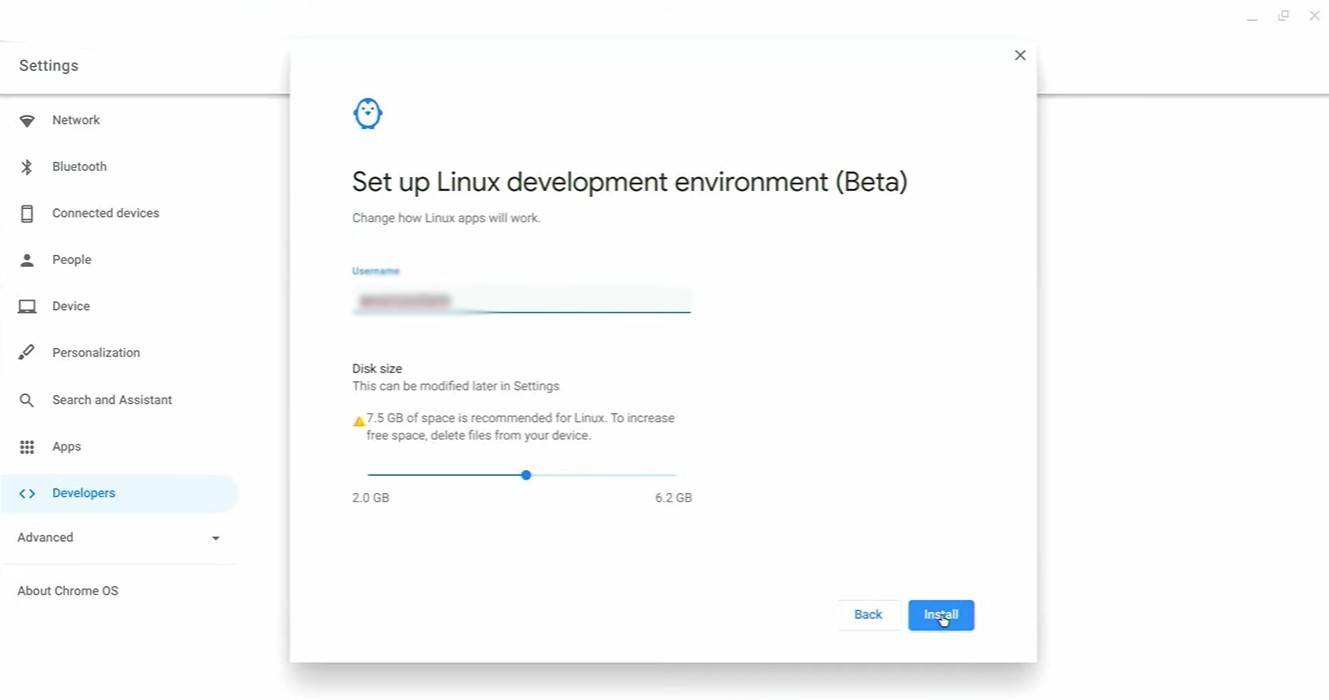
Imagem: YouTube.com
Para começar, você precisará ativar o modo de desenvolvedor no seu Chromebook. Acesse o menu Configurações, semelhante ao menu "Iniciar" em outros sistemas, e navegue até a seção "Desenvolvedores". Habilite a opção "Linux Development Environment". Siga as instruções na tela e, uma vez concluído, o terminal será aberto. Essa ferramenta é semelhante ao prompt de comando no Windows e será usada para as etapas subsequentes.
Instalando o Minecraft no Chromebook

Imagem: YouTube.com
-
A série de televisão Harry Potter da HBO atingiu um grande marco no elenco com os seis primeiros papéis oficialmente anunciados. Enquanto os fãs aguardam ansiosamente pelas revelações de Harry, Ron, Hermione e Voldemort, agora sabemos quem vai interpAutor : Gabriel Dec 22,2025
-
A ascensão meteórica de Marvel Rivals, o jogo multiplayer da NetEase, tem sido recebida com elogios e problemas legais. Embora o jogo tenha atraído rapidamente milhões de jogadores, seu sucesso foi ofuscado por sérias questões legais para a desenvolvAutor : Violet Dec 22,2025
- Jogo da fazenda de Spring Valley: janeiro de 2025 Resgate os códigos
- Superstars da WWE juntam-se ao Call of Duty Warzone: Mobile Roster
- Midnight Girl é uma aventura minimalista de apontar e clicar ambientada em Paris nos anos 60, agora aberta para pré-encomendas no celular
- Mobile Legends: Bang Bang – Melhor construção de Lukas
- "Grand Outlaws desencadeia o caos e o crime no lançamento suave do Android"
- A música de videogame supera 100 milhões de fluxos no Spotify






















